Бележка
Достъпът до тази страница изисква удостоверяване. Можете да опитате да влезете или да промените директориите.
Достъпът до тази страница изисква удостоверяване. Можете да опитате да промените директориите.
След като прегледате изискванията, можете да започнете да създавате своя модел за обработка на документи.
Създайте своя модел със съветника
Можете да създадете модел за обработка на документи с помощта на съветника за създаване на модел по избор . Съветникът ви води през процеса на създаване на модел за извличане на информация от документи.
Влезте в Power Apps OR Power Automate.
В левия прозорец изберете ... Повече>център за изкуствен интелект.
(По избор) За да запазите моделите с изкуствен интелект постоянно в менюто за лесен достъп, изберете иконата на щифт до AI hub.
Под Откриване на възможност за изкуствен интелект изберете модели на изкуствен интелект.
Изберете Извличане на персонализирана информация от документи.
Изберете Създаване на персонализиран модел.
Съветник стъпка по стъпка ви превежда през процеса, като ви моли да изброите всички данни, които искате да извлечете от документа.
Научете повече в раздела Избор на типа документ в тази статия.
Ако искате да създадете своя модел с помощта на ваши собствени документи, уверете се, че имате поне пет примера, които използват едно и също оформление. В противен случай можете да използвате примерни данни , за да създадете модела.
Изберете Влак.
Тествайте модела, като изберете Бърз тест.
Изберете типа на документа
В стъпката Избор на тип документ изберете типа документ, който искате да изградите AI модел за автоматизиране на извличането на данни. Има три опции: Документи с фиксиран шаблон,Общи документи и Фактури.
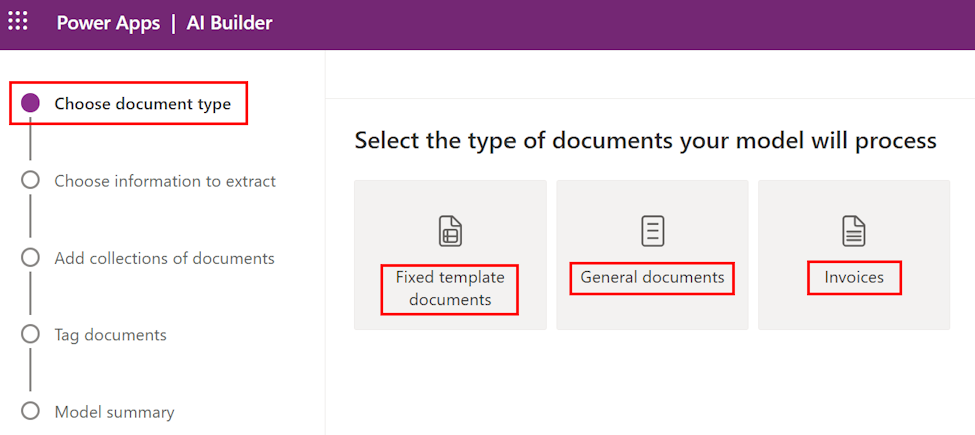
- Документи с фиксиран шаблон: Известна преди като структурирана, тази опция е идеална, когато за дадено оформление полетата, таблиците, квадратчетата за отметка, подписите и други елементи могат да бъдат намерени на подобни места. Можете да научите този модел да извлича данни от структурирани документи, които имат различни оформления. Този модел има бързо време за обучение.
- Общи документи: По-рано известна като неструктурирана, тази опция е идеална за всякакъв вид документи, особено когато няма зададена структура или когато форматът е сложен. Можете да научите този модел да извлича данни от структурирани или неструктурирани документи, които имат различни оформления. Този модел е мощен, но има дълго време за обучение.
- Фактури: Увеличете поведението на предварително изградения модел за обработка на фактури, като добавите нови полета, които да бъдат извлечени в допълнение към тези по подразбиране, или образци на документи, които не са извлечени правилно.
Разбиране на версиите за разузнаване на документи
Моделът за разузнаване на документи се предлага в две версии: v4.0 и v3.1. Версията на вашия модел зависи от това кога за последен път сте редактирали модела.
Document Intelligence v4.0 - Обща наличност (GA)
В допълнение към функциите, изброени в тази статия, v4.0 запазва всички възможности на v3.1.
- Припокриващи се полета: v4.0 поддържа припокриващи се полета в персонализирани модели, което ви позволява да извличате информация по-ефективно от документи със сложни оформления.
- Откриване на подпис: v4.0 открива подписи в документи, което е особено полезно за договори, споразумения и други подписани формуляри.
- Оценка на доверието за таблици: v4.0 предоставя оценки за доверие за таблицата и техните клетки.
- Подобрения на OCR двигателя: v4.0 подобрява двигателя за оптично разпознаване на символи (OCR), подобрявайки точността на разпознаването на текст и поддържайки повече типове и формати документи.
Разузнаване на документи v3.1 Обща наличност (GA)
- v3.1 поддържа персонализирани модели, обучени да разпознават конкретни модели на данни, като уникални текстови полета или структури.
- v3.1 включва персонализирани модели на шаблони, които позволяват на потребителите да създават шаблони въз основа на оформлението и структурата на документа.
Проверете версията на модела
Можете да проверите версията, използвана за обучение и публикуване на вашия модел. За да направите това, изберете Настройки>Публикувана версия>на модела Последна обучена версия на модела.

Можете да преместите модел от v3.1 във v4.0, като го редактирате, преквалифицирате и публикувате. Повторно маркиране и други специфични модификации не са необходими. Научете повече в ЧЗВ за обработка на документи.
Дефиниране на информация за извличане
На екрана Избор на информация за извличане задайте полетата, таблиците и квадратчетата за отметка, които искате да научите модела да извлича. За да започнете да ги дефинирате, изберете +Добавяне.

За всяко текстово поле предоставете име за полето, което да се използва в модела.
За всяко числово поле предоставете име за полето, което да се използва в модела.
Определете формата точка (.) или запетая (,) като десетичен разделител.
За всяко поле "Дата" предоставете име за полето, което да се използва в модела.
Също така определете формата (Година, Месец, Ден) или ( Месец, Ден, Година) или ( Ден, Месец, Година).
За всяко квадратче за отметка посочете име на квадратчето за отметка, което да се използва в модела.
Определете отделни квадратчета за отметка за всеки елемент, който може да бъде отметнат в документ.
За всяка таблица посочете името на таблицата.
Определете различните колони, които моделът трябва да извлече.
Бележка
Моделът на персонализирани фактури се предлага с полета по подразбиране, които не могат да се редактират.
Групиране на документи по колекции
Колекцията е група от документи, които споделят едно и също оформление. Създайте толкова колекции, колкото оформления на документи, които искате да обработва вашият модел. Например, ако изграждате AI модел за обработка на фактури от двама различни доставчици, всеки от които има свой собствен шаблон за фактура, създайте две колекции.
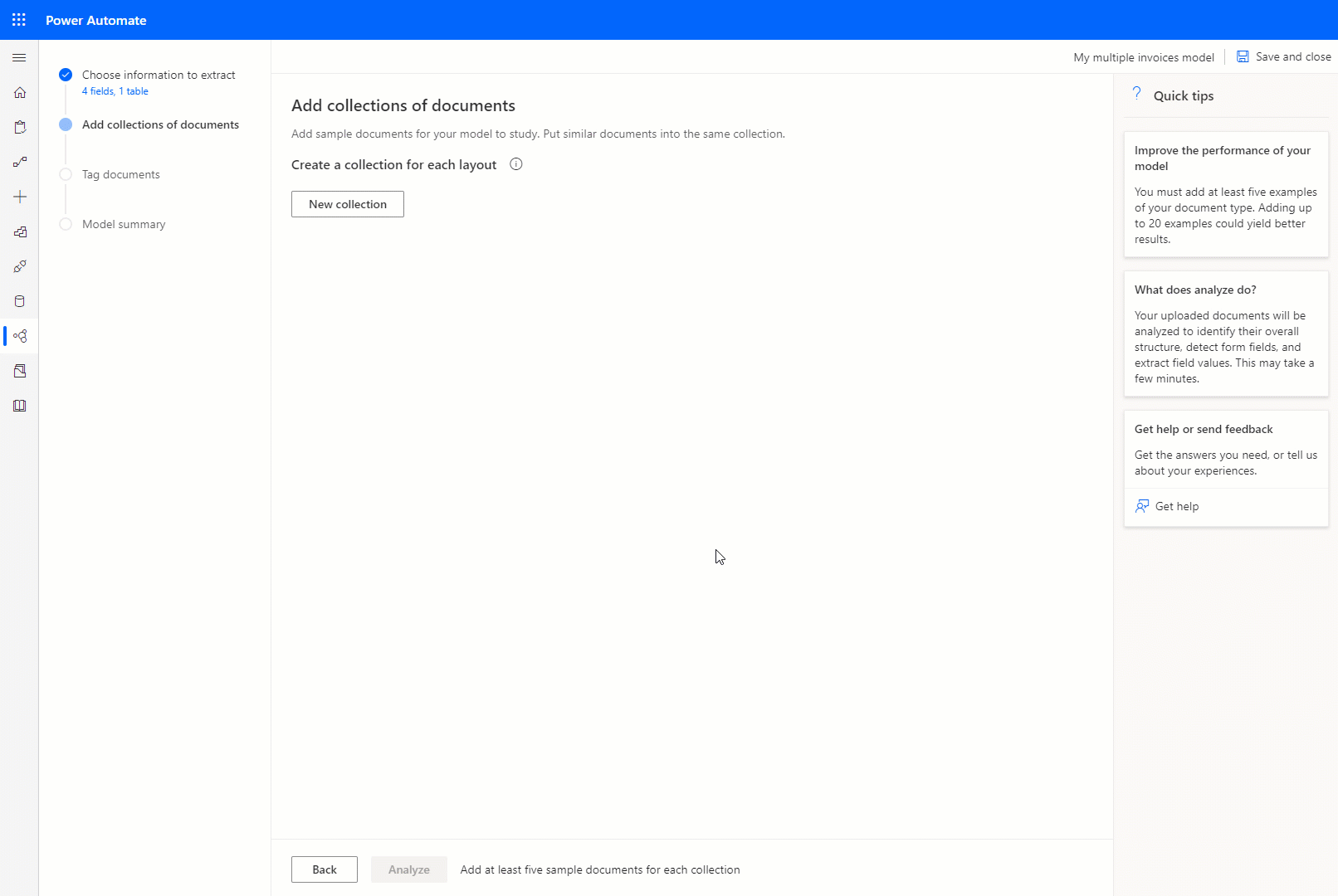
За всяка колекция, която създавате, трябва да качите поне пет примерни документа на колекция. Приемат се файлове с формати JPG, PNG и PDF файлове.

Бележка
Можете да създадете до 200 колекции на модел.
Следваща стъпка
Маркиране на документи в модел за обработка на документи